Ajustes de Importación FBX
El filtro de importación FBX de Cinema 4D admite la configuración principal de FBX. Si el archivo está encriptado, se le pedirá que ingrese una contraseña.
Si el archivo FBX contiene varias tomas (estas son equivalentes a las tomas de Cinema 4D), se asignarán a Tomas en consecuencia.
Para desactivar la importación de objetos geométricos, luces o cámaras, desactive la opción correspondiente. Si alguno de estos objetos son objetivos para una etiqueta Objetivo, serán reemplazados por un objeto Nulo que actuará como objetivo.
Tenga en cuenta que numerosas configuraciones de preferencia de renderizado (por ejemplo, velocidad de imagen y resolución de renderizado) se guardarán como propiedades de la cámara en el archivo FBX, es decir, se debe incluir una cámara activa al exportar a FBX (si no se incluye una cámara activa, el editor Se utilizará la cámara).
Al importar, se utilizarán los valores de la cámara activa.## Coordinate System
Files coming from a right-handed system are converted to the left-handed system used by Cinema 4D. Meshes and the direction of polygons are also corrected to the differences between the coordinate systems into account.
Visibilidad de objetos en la ventana gráfica
Habilite esta opción para tener en cuenta la visibilidad de los objetos. A los objetos visibles e invisibles se les asignará el estado correspondiente a través de sus puntos de visibilidad en el Administrador de objetos. Los objetos secundarios que tienen la misma visibilidad que el padre se establecerán en el estado sin cambios.
Configuraciones
General
Aquí puede definir si se debe importar la geometría (incluidos los cuerpos poligonales).
Si esta opción está habilitada, se importarán las splines que estén presentes (denominadas curvas en la terminología FBX).
Las cámaras son compatibles, incluido el canal de desplazamiento y FOV. Las cámaras se importarán como objetos secundarios de un objeto nulo, lo que permitirá animar el rollo de la cámara. Los conmutadores de cámara se convertirán en objetos de escenario con una pista de animación correspondiente.
FBX admite los siguientes tipos de luces: omni, punto redondo y direccional. Las luces direccionales se importarán como luces paralelas para garantizar que los archivos 3ds Max se importen correctamente. El color ambiental se convertirá en un Objeto ambiental para permitir la importación correcta en MotionBuilder si exporta la escena a FBX más adelante.
Si un archivo FBX contiene instancias, se pueden cargar como tales si esta opción está habilitada. De lo contrario, cada instancia se importará como un objeto poligonal completo.
Los marcadores se convertirán en objetos nulos con un color correspondiente.
Geometría
Active esta opción si desea importar Superficies de subdivisión guardadas como Tipo Catmull-Clark (incluida la ponderación) en un archivo FBX. De lo contrario, solo se importará el objeto de la jaula.
Cuando está habilitado, se supondrán las deformaciones del archivo FBX.
Esto se refiere a los puntos normales que se almacenan en una etiqueta. Habilitar la opción puede dar como resultado mejores resultados de representación al importar mallas desde otras aplicaciones 3D.
Las normales existentes se convertirán en una etiqueta Phong con saltos de borde y no se generará ninguna etiqueta normal. El ángulo original de Phong no se puede recrear, pero la geometría recibirá las mismas sombras y, por lo tanto, es completamente modificable (que no sería el caso con una etiqueta Normal).
Si esta opción está habilitada, Vertex Colors guardado en una fila FBX como una etiqueta Vertex Color (con una opción Vertex Color definida correctamente) se importará.
Escala de Grises a Mapas de Vértices
Si esta opción está habilitada, cualquier escala de grises de vértice contenida en el archivo FBX (es decir, una escala de grises asignada a un punto que, por ejemplo, se usa como ponderación) se importará a Cinema 4D como un mapa de vértices (escala de grises). Si esta opción está desactivada, las escalas de grises también se importarán como etiquetas de color Vertex.
Animaciones
Se admiten las siguientes pistas de animación:
- Traducción (XYZ)
- Rotación (HPB)
- Escalado (XYZ)
- Visibilidad
- Color del marcador (RGB)
- campo de visión de la cámara
- Rollo de la cámara
- Cambio de cámara
- Color claro (RGB)
- radio del punto
- Intensidad de luz
La animación de restricciones no es compatible con el SDK de FBX. Solo MOTIONBUILDER puede animar estos archivos (consulte Solución de problemas).
Esta opción es la misma que la opción ![]() Limpiar Pistas en la línea de tiempo. Una serie de fotogramas clave vecinos con el mismo valor se reducirá al primer y último fotograma clave de ese valor.
Limpiar Pistas en la línea de tiempo. Una serie de fotogramas clave vecinos con el mismo valor se reducirá al primer y último fotograma clave de ese valor.
Active esta opción si desea importar animaciones de PLA dentro de un proyecto FBX. Al hacerlo, tenga en cuenta que las animaciones de PLA se guardarán en carpetas y archivos separados (consulte también PLA a Caché de Vértices). La carpeta correspondiente probablemente tendrá la extensión * .fpc si los archivos FBX provienen de Maya o 3D Studio Max. Sin embargo, en la ventana de diálogo de Cinema 4D, el archivo * .fbx siempre debe abrirse.
Si el archivo FBX contiene poses, esta opción controla si las poses deben evaluarse y, por ejemplo, importarse como PLA.
Establecer Selección Material Único
Si esta opción está habilitada, Cinema 4D también creará una etiqueta Selección cuando el material se asigne a todo el objeto (lo que no sería necesario para Cinema 4D). Esto puede ser útil si desea reexportar el objeto (por ejemplo, a Alembic) y desea mantener esta selección (Conjuntos de caras).
Materiales
Use este menú para definir si el material definido en el archivo FBX debe importarse y cómo debe importarse a Cinema 4D.
Tenga en cuenta que los materiales solo se aproximarán al importar entre diferentes aplicaciones. No hay garantía de que sean idénticos porque las aplicaciones y las definiciones de los materiales difieren ligeramente.
Ninguno
Ningún material será exportado.
Estándar
El material importado se definirá utilizando un material predeterminado de Cinema 4D ![]() Nuevo Material. A las texturas se les asignarán los canales de material respectivos y se cargarán allí. Aquí, la importación de FBX se comportará como en versiones anteriores de Cinema 4D (anteriores a S22): se importarán todos los canales de materiales comunes, incluidas las texturas.
Nuevo Material. A las texturas se les asignarán los canales de material respectivos y se cargarán allí. Aquí, la importación de FBX se comportará como en versiones anteriores de Cinema 4D (anteriores a S22): se importarán todos los canales de materiales comunes, incluidas las texturas.
Active esta opción si desea importar Substances vinculadas dentro del archivo FBX.
Propiedades de material admitidas
Esta lista contiene las propiedades de material admitidas. Las propiedades de FBX están a la izquierda y las propiedades correspondientes de Cinema 4D (con respecto a un material predeterminado) están a la derecha.
| [FBXfont> | CINE 4D |
| Emissive / EmissiveFactor | Canal de luminancia: color, textura / brillo |
| Ambient / AmbientFactor | Canal de entorno: color, textura / brillo |
| Diffuse / DiffuseFactor / Alpha | Canal de color: Color, Textura / Brillo / Imagen alfa |
| Specular / SpecularFactor / Reflection / Reflection Factor | Estas propiedades del material se transmiten a través del canal Reflectance. En Cinema 4D, aquí se pueden definir materiales muy complejos que, sin embargo, se simplificarán mucho para FBX. Para varias capas, por ejemplo, solo se utilizarán las más influyentes, etc. |
| Brillo | Canal de reflectancia: Ancho, Rugosidad |
| NormalMap | Canal normal: Textura |
| Bump / BumpFactor | Canal Bump: Textura / Resistencia |
| TransparentColor / TransparencyFactor | Canal de transparencia: Color, Textura / Brillo |
| DisplacementColor / DisplacementFactor | Canal de desplazamiento: textura / resistencia |
Material del nodo
Este modo es más complicado para usted como usuario. Todas las propiedades de material dentro del archivo FBX se asignarán a un nodo que, por ejemplo, puede verse así (o de manera diferente):
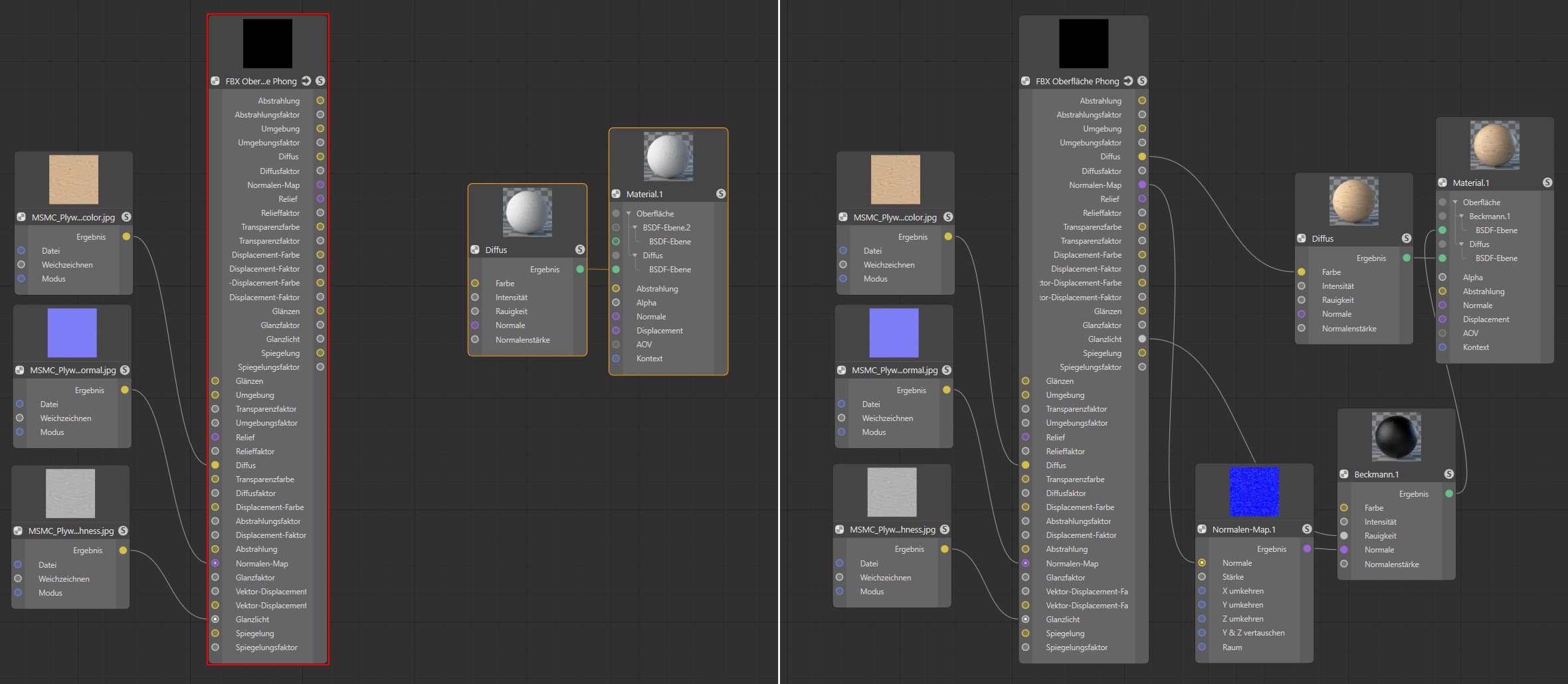 Izquierda: así es como un material FBX ingresa a Cinema 4D; a la derecha, se creó un material de trabajo manualmente.
Izquierda: así es como un material FBX ingresa a Cinema 4D; a la derecha, se creó un material de trabajo manualmente.
El nodo que contiene todos los valores y texturas de los materiales y los pone a disposición del sistema Cinema 4D Node está marcado en rojo. Las texturas ya están vinculadas con este nodo.
Dado que los valores de las propiedades del material no se pueden interpretar con claridad (las diferentes aplicaciones con sus respectivas interpretaciones de configuraciones y modelos de materiales funcionan de manera diferente a Cinema 4D), debe asegurarse de sincronizar correctamente los valores y las texturas que el Nodo suministra con el Nodo de material BSDF ( Renderizadores estándar / físicos). Esto se muestra en el lado derecho de la imagen de arriba. Aquí, una salida difusa se vinculó, por ejemplo, con la entrada de color de un nodo difuso, o se alimentó una textura de rugosidad a un nodo BSDF, que le da al nodo material una segunda capa reflectante. También puede ser que, para esta textura de Rugosidad, el brillo deba invertirse utilizando un Nodo de color invertido porque la aplicación de exportación interpreta dicha textura de manera diferente. Esto y factores similares son lo que Cinema 4D no puede saber y tendrá que sincronizar manualmente.
Si las texturas están incrustadas en el archivo FBX, se guardarán en un archivo nombre de archivo _fbm en la ubicación del proyecto.
Si importa un material FBX como material de nodo, debe definir el Espaio de Nodo en el que se debe guardar el material del nodo. Los diferentes renderizadores usan diferentes espacios de nodos (y estos, a su vez, diferentes nodos de materiales). Solo está disponible Estándar / Físico, que puede, según el renderizador de terceros instalado, contener más opciones.
Limitaciones de intercambio de material
El intercambio de material FBX (esto incluye la exportación FBX) tiene las siguientes limitaciones:
- Los valores de material animado no son compatibles.
- Los materiales se simplificarán (aplanarán) cuando se importen / exporten. Por ejemplo, no se guardarán capas o configuraciones de Nodo como tales en el archivo FBX.
- Si se hornean los nodos Cinema 4D, solo se admitirán los efectos 2D / UV. Los ruidos o efectos 3D, que al principio se agregarán al tiempo de renderizado, no se pueden hornear.
- Los nodos creados en Cinema 4D no son compatibles con Materiales de sustancias y no los importan ni exportan.
- El desplazamiento no es compatible
Opcional
Debido a su popularidad, el formato FBX es utilizado por una amplia gama de aplicaciones, algunas de las cuales tienen un sistema de eje diferente al de Cinema 4D. Estos ajustes se pueden usar para compensar. Si se importa una escena de una aplicación determinada que gira la parte posterior hacia adelante, la opción Voltear eje Z debería estar habilitada. La configuración Eje superior importará el eje respectivo en el archivo FBX orientado hacia arriba. Para aclarar: los conjuntos de vértices del archivo FBX siempre se reflejarán o rotarán. Los ejes de puntos de objeto en Cinema 4D siempre apuntarán en las direcciones habituales (Y arriba, X derecha, Z trasera).